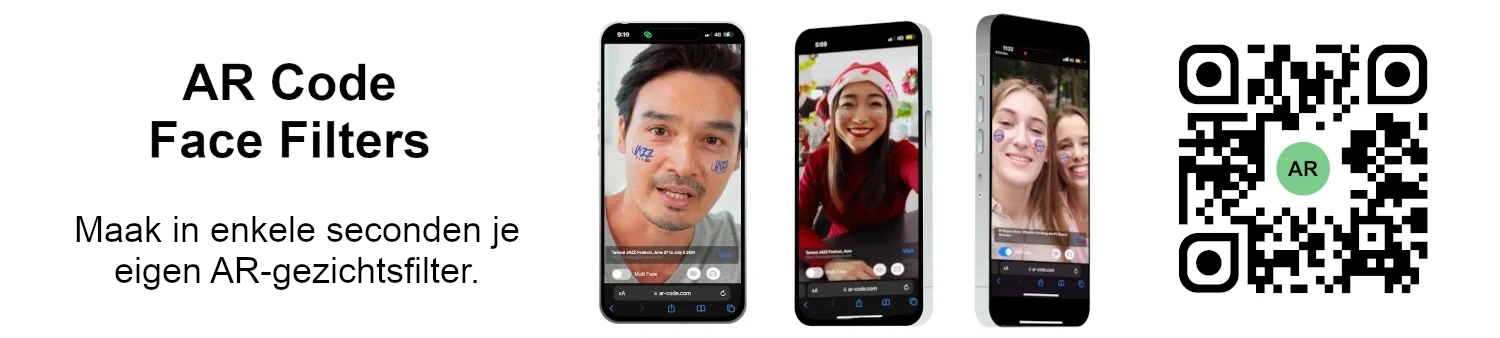VIDEOHANDLEIDING: Hoe comprimeer / verklein je de grootte van een industrieel 3D CAD-model met MeshLab en Blender?
Handleidingen | 02/01/2026 |
Versnel de groei van je bedrijf en versterk je merk door gebruik te maken van AR Code SaaS-oplossingen voor meeslepende augmented reality-ervaringen, speciaal ontworpen voor ondernemingen. Maak gebruik van hoogwaardige 3D-modellen, leer essentiële optimalisatie van 3D-bestandsgrootte met Blender en lever visueel verbluffende, high-definition 3D CAD-content in je AR-projecten. Om te beginnen, bekijk onze handleiding over het scannen van AR-codes voor snelle integratie.
AR Code maakt naadloze AR-implementaties mogelijk voor alle bedrijfstakken door ondersteuning te bieden voor een breed scala aan 3D CAD-bestandsformaten, zoals STL, OBJ, STP, IGS, OFF, GLTF, GLB, WRL en BREP.
Ontgrendel industriële 3D CAD-modellen met Augmented Reality
In de moderne productie is nauwkeurige 3D CAD-modellering van cruciaal belang. Werk met populaire tools zoals Fusion 360 Autodesk, Solidworks en CorelCAD om dynamische AR-ervaringen te ontwerpen. Ontdek hoe AR Code industriële bedrijven transformeert om operaties en innovatie te verbeteren.
Optimaliseer industriële 3D-modellen voor superieure AR
Zorg voor optimale AR-prestaties met de geavanceerde functies van AR Code. Begin met het verminderen van mesh-complexiteit in je CAD-software voor snellere en responsievere AR. Verbeter modellen met tools zoals CAD Assistant, MeshLab, Blender en Gimp. Leer hoe je industriële 3D CAD-modellen comprimeert voor krachtige web AR.
Stap 1: Converteer niet-geannoteerde CAD-modellen met CAD Assistant
CAD Assistant is een gratis, professionele CAD-bestandsconverter ontworpen voor bedrijven. Download het via https://www.opencascade.com/products/cad-assistant/ en exporteer je 3D-model naar .OBJ-formaat als de eerste stap in de AR-werkstroom.


Stap 2: Verfijn je 3D-model met MeshLab en Blender
Zorg voor realtime AR-weergave en optimale textuurkwaliteit met MeshLab en Blender. Pas Blender decimatie technieken toe om schaalbare, AR-klare assets te bouwen voor zakelijk gebruik.

Stap 3: Verbeter textuurprestaties met Gimp
Versnel laadtijden en verbeter AR-beelden door modeltexturen te verwerken in Gimp. Formatteer en exporteer afbeeldingen voor optimale prestaties, zodat je snelle, boeiende AR-scènes creëert die bedrijfsresultaten stimuleren.

Stap 4: Exporteer als .GLB voor moeiteloos uploaden naar AR Code
Na optimalisatie van het model in Blender, exporteer je naar het .glb-formaat voor eenvoudige upload naar AR Code's 3D File Upload. Beheer je assets efficiënt door de best practices te volgen voor beheer van 3D-modelbestandsgrootte.
Boost je zakelijke AR met AR Codes
Bied interactieve, merkgebonden AR-ervaringen die klanten en partners betrekken. Combineer AR Code's 3D File Upload, AR Photos en AR Videos voor betere presentaties en marketing. Maximaliseer succes met AR-codes in productcatalogi en aangepaste AR-ervaringen. Breid je marketingmogelijkheden uit met interactieve AR-advertenties.
Video handleiding: Comprimeer je CAD 3D-modellen voor AR
Verbeter je workflow met onze stapsgewijze video, met deskundige Blender- en Gimp-technieken om 3D-bestandsgroottes te minimaliseren voor efficiënte AR-implementatie. Voor een volledige walkthrough, volg de gedetailleerde 3D-bestandsconversie tutorial.

AR Code: De zakelijke oplossing voor 3D-modellering en AR
Drijf digitale transformatie aan met het uitgebreide platform van AR Code. Geef teams de macht om interactieve content te bouwen met tools zoals AR Portals en Object Capture. Blijf de concurrentie voor met AR Face Filters en AR Logos. Ontdek branchespecifieke oplossingen zoals augmented reality voor vastgoed, ontdek hoe AR Code de betrokkenheid in musea vergroot, en bekijk de mogelijkheden van AR Codes in slimme steden.
Veelgestelde vragen
Wat zijn industriële 3D CAD-modellen en waarom worden ze gebruikt?
Industriële 3D CAD-modellen zijn gedetailleerde digitale assets die zorgen voor efficiënte ontwerp-, simulatie- en visualisatieprocessen in de hedendaagse industrie. Stroomlijn workflows en verhoog de nauwkeurigheid van de planning met deze modellen. Bezoek onze gids over AR Code in industriële productie voor meer informatie.
Hoe kan ik mijn 3D-model converteren met CAD Assistant?
CAD Assistant is gratis software die ideaal is voor bedrijven om 3D-modellen te converteren. Download het op https://www.opencascade.com/products/cad-assistant/ en exporteer je CAD-model als .OBJ voor AR-klaar gebruik.
Wat is 3D-model decimatie en waarom is het belangrijk?
3D-model decimatie vermindert mesh-vertices voor kleinere bestanden en snellere prestaties, terwijl de visuele kwaliteit in AR behouden blijft. Zie de AR model optimalisatie video-tutorial voor stapsgewijze begeleiding.
Hoe comprimeer je de texturen van een 3D-model met Gimp?
Verbeter de snelheid en kwaliteit van je AR-model door textuurafbeeldingen te verwerken in Gimp. Formatteer en pas afbeeldingen aan voor optimale laadtijden en weergave in web AR.
Handleidingen - Laatste blogposts
Handleiding voor het benutten van de AR Code API-sleutel

Versnel de groei van je bedrijf en digitale transformatie met de SaaS-oplossingen van AR Code—het geavanceerde platform voor naadloze, schaalbare integratie van augmented reality. Geef je team meer slagkracht met onze AR Code API-sleutel tutorial en ontdek hoe AR Code het maken van AR-content vereenvoudigt,...
Hoe maak je een gepersonaliseerde AR Code-ervaring?

AR Codes revolutioneren klantbetrokkenheid door interactieve, meeslepende augmented reality-ervaringen te bieden die bedrijven helpen op te vallen in een concurrerende digitale markt. De geavanceerde custom pages van AR Code geven merken de mogelijkheid om een onvergetelijke reis te ontwerpen op het moment dat een...
Hoe het bestandsgrootte-limiet voor 3D-modellen beheren op AR Code?

Stimuleer bedrijfsgroei met krachtige augmented reality door AR Code SaaS-oplossingen te adopteren. AR Code stelt uw bedrijf in staat om snel geavanceerde AR- en 3D-ervaringen toe te voegen aan producten, marketingmaterialen en merkboodschappen, waardoor betrokkenheid wordt opgebouwd en de interactie met klanten wordt...
VIDEO TUTORIAL: Hoe maak je een 3D-model geoptimaliseerd voor Augmented Reality met AR Code?

Verhoog uw bedrijf met AR Code SaaS-oplossingen door naadloos meeslepende augmented reality (AR)-inhoud te integreren met geoptimaliseerde 3D-modellen. Deze gids onthult hoe u 3D-assets in Blender voorbereidt en verbetert om uw marketing, klantbetrokkenheid en interactieve AR-ervaringen te maximaliseren. Ontdek hoe AR...
VIDEO TUTORIAL: Hoe een 3D CAD-model converteren van STP STEP of IGS IGES formaten naar GLB of OBJ

3D CAD-modellen zijn essentieel voor het stimuleren van innovatie in sectoren zoals industriële productie, vastgoed, creatieve bureaus en productontwerp. De huidige CAD-platformen maken de uitvoering van projecten efficiënter en bevorderen samenwerking. Door AR Code SaaS-oplossingen te integreren, kunnen bedrijven...
VIDEOTUTORIAL: Hoe comprimeer / verklein je de grootte van een 3D-model in Blender (GLB, GLTF, DAE, FBX, OBJ...)?

Blender is toonaangevende open-source 3D software waarmee bedrijven efficiënt hoogwaardige 3D-graphics, animaties en visuele effecten kunnen creëren. De compatibiliteit met talloze formaten—GLB, GLTF, DAE, OBJ, ABC, USD, BVH, PLY, STL, FBX en X3D—stelt organisaties in staat hun 3D-modellering, ontwerp en...
VIDEOHANDLEIDING: Hoe een 3D-scanfotogrammetrie weer te geven in Augmented Reality met een AR Code

Versnel de groei van jouw bedrijf met de SaaS-oplossingen van AR Code voor naadloze fotogrammetrie-uploads en indrukwekkende weergave in augmented reality. AR QR Codes revolutioneren klantbetrokkenheid, verhogen conversieratio's en bieden memorabele interactieve ervaringen. Verhoog je marketingstrategie en onderscheid...
VIDEOHANDLEIDING: Hoe maak je een AR Portal en veranker je het met een AR Code?

AR Portals transformeren zakelijke betrokkenheid door meeslepende augmented reality-ervaringen te bieden die klantinteractie en conversieratio's verhogen. Met AR Code SaaS kunt u producten en diensten presenteren via interactieve digitale presentaties die consumenten helpen zelfverzekerde keuzes te maken en de...
VIDEOHANDLEIDING: Genereer 3D-tekst op AR Code

Verhoog uw zakelijke communicatie, marketing en educatieve bereik met AR Text van AR Code. Transformeer direct gewone tekst naar boeiende 3D AR-animaties, verhoog de betrokkenheid van uw doelgroep en versterk uw merkpositie. AR Text is ontworpen voor bedrijven, docenten en creatieve professionals om interactieve en...
VIDEO TUTORIAL: Maak een AR 3D-foto op AR Code

AR Code revolutioneert 3D Augmented Reality fotografie voor bedrijven met intuïtieve, toonaangevende oplossingen die zijn ontworpen voor het efficiënt creëren en delen van AR-foto's. Met AR Code SaaS kunnen bedrijven dynamische AR QR Codes genereren en delen die klantbetrokkenheid verhogen en merkherkenning...
149,876 AR experiences
552,268 Scans per dag
129,065 Makers